Castle Clash: Guild Royale على جهاز الكمبيوتر - كيفية استخدام أدوات BlueStacks لتحسين تجربة اللعب الخاصة بك

عندما يتعلق الأمر بالاستفادة إلى أقصى حد من تجربتك مع Castle Clash: Guild Royale ، فربما ترغب في تخطي صراع التعامل مع شاشة هاتف صغيرة ، أو مع عناصر تحكم شاشة تعمل باللمس دون المستوى. ناهيك عن أنه إذا كنت تلعب على هاتفك ، فسيتعين عليك أيضًا التعامل مع مشكلات مثل استنزاف البطارية ، والسخونة الزائدة ، وتسريع التآكل الطبيعي لجهازك. لهذا والعديد من الأسباب الأخرى ، يوصى بشدة أن تلعب لعبة Castle Clash: Guild Royale على الكمبيوتر باستخدام BlueStacks ، على الأقل إذا كنت تتطلع إلى الحصول على أفضل تجربة على الإطلاق مع هذه اللعبة الإستراتيجية الرائعة للجوال.
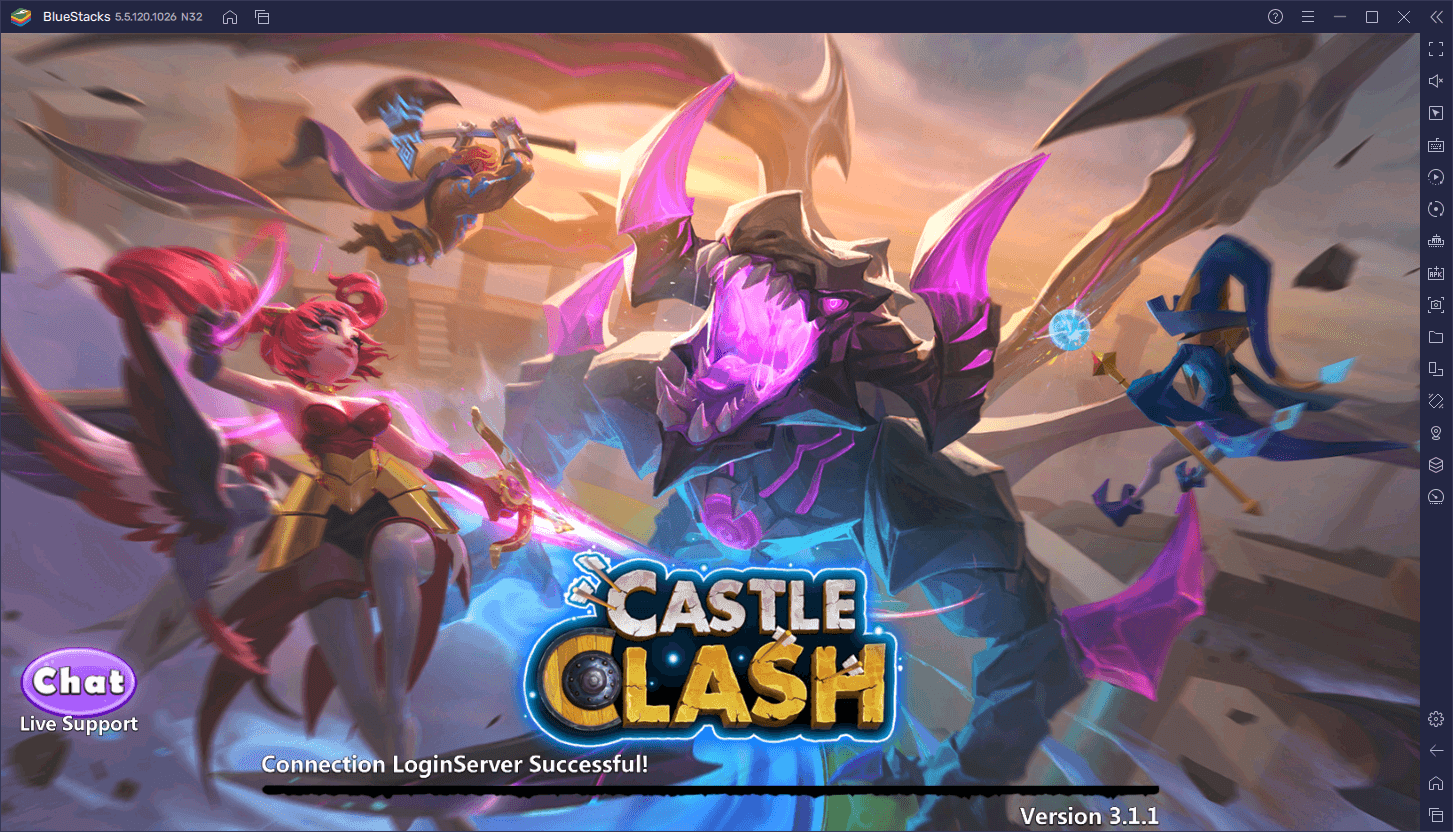
من خلال لعب Castle Clash على جهاز الكمبيوتر الخاص بك ، فإنك لا تتحايل على القيود المتأصلة في النظام الأساسي للجوال فحسب ، بل ستتمتع أيضًا بجميع الفوائد التي تأتي من اللعب على جهاز الكمبيوتر. مثال على ذلك ، لا يمكنك فقط لعب هذه الألعاب على شاشة الكمبيوتر الكبيرة التي تمنحك رؤية أفضل بكثير للحركة في جميع الأوقات ، ولكن يمكنك أيضًا استخدام أجهزة الكمبيوتر المتفوقة للحصول على أفضل أداء ، حتى على أعلى إعدادات رسومية. وكما لو أن ذلك لم يكن كافيًا ، فإن لدى BlueStacks أيضًا العديد من الأدوات التي يمكن أن تساعد في تحسين تجربتك بشكل أكبر بكثير مما يمكن أن تقدمه حتى أفضل الهواتف.
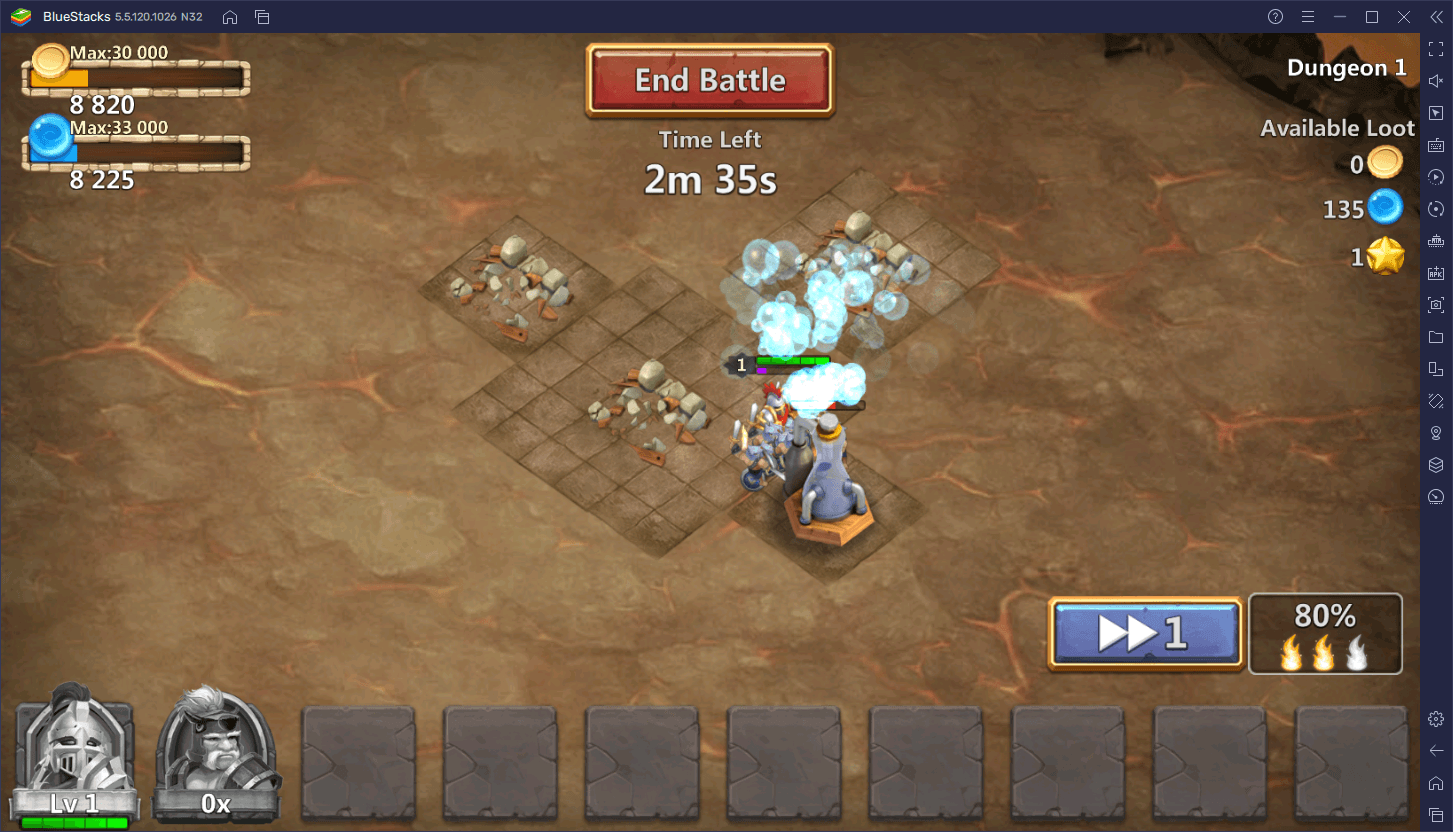
ومع ذلك ، للاستمتاع بكل ما يقدمه BlueStacks ، سيتعين عليك تهيئة بعض إعداداته أو تعديلها. بهذا المعنى ، لقد أنشأنا هذا الدليل الموجز لنوضح لك كيفية تكوين المحاكي للحصول على أفضل تجربة مع Castle Clash على جهاز الكمبيوتر.
الحصول على أفضل الرسومات والأداء
على الرغم من أسلوبها المرئي البسيط ، يمكن أن تبدو Castle Clash: Guild Royale في الواقع شديدة الوضوح بالإضافة إلى الجري بسلاسة حريرية 60 إطارًا في الثانية. ومع ذلك ، لتحقيق هذا المستوى من الدقة والنعومة ، ستحتاج إلى ضبط بعض الإعدادات في كل من المحاكي وداخل اللعبة. فيما يلي تفصيل سريع للعملية:
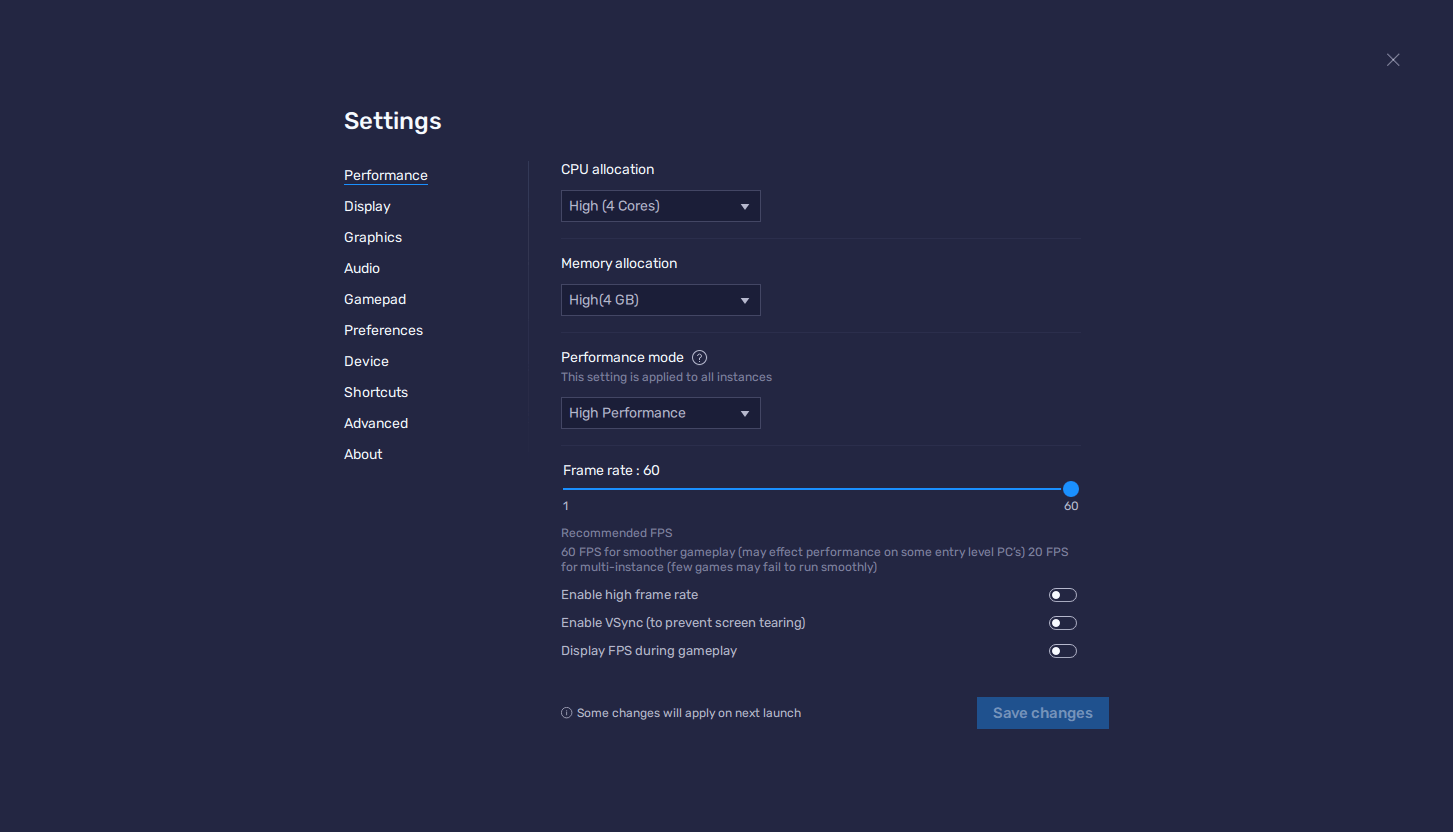
- انتقل إلى إعدادات BlueStacks الخاصة بك من خلال النقر على زر برجر في أعلى يمين النافذة.
- في قسم “الأداء” ، تأكد من تخصيص 4 نوى لوحدة المعالجة المركزية و 4 جيجابايت من ذاكرة الوصول العشوائي للمحاكي ، واضبط “وضع الأداء” على “الأداء العالي” ، وكذلك تكوين شريط تمرير FPS على 60 على الأقل. النقر فوق “حفظ التغييرات” قبل إغلاق هذه النافذة.
- ابدأ اللعبة وانتقل إلى الإعدادات من خلال النقر على رمز الترس في أسفل يسار شاشة المدينة.
- في قسم “الإعدادات الأساسية” ، اضبط الرسومات على “عالية”.
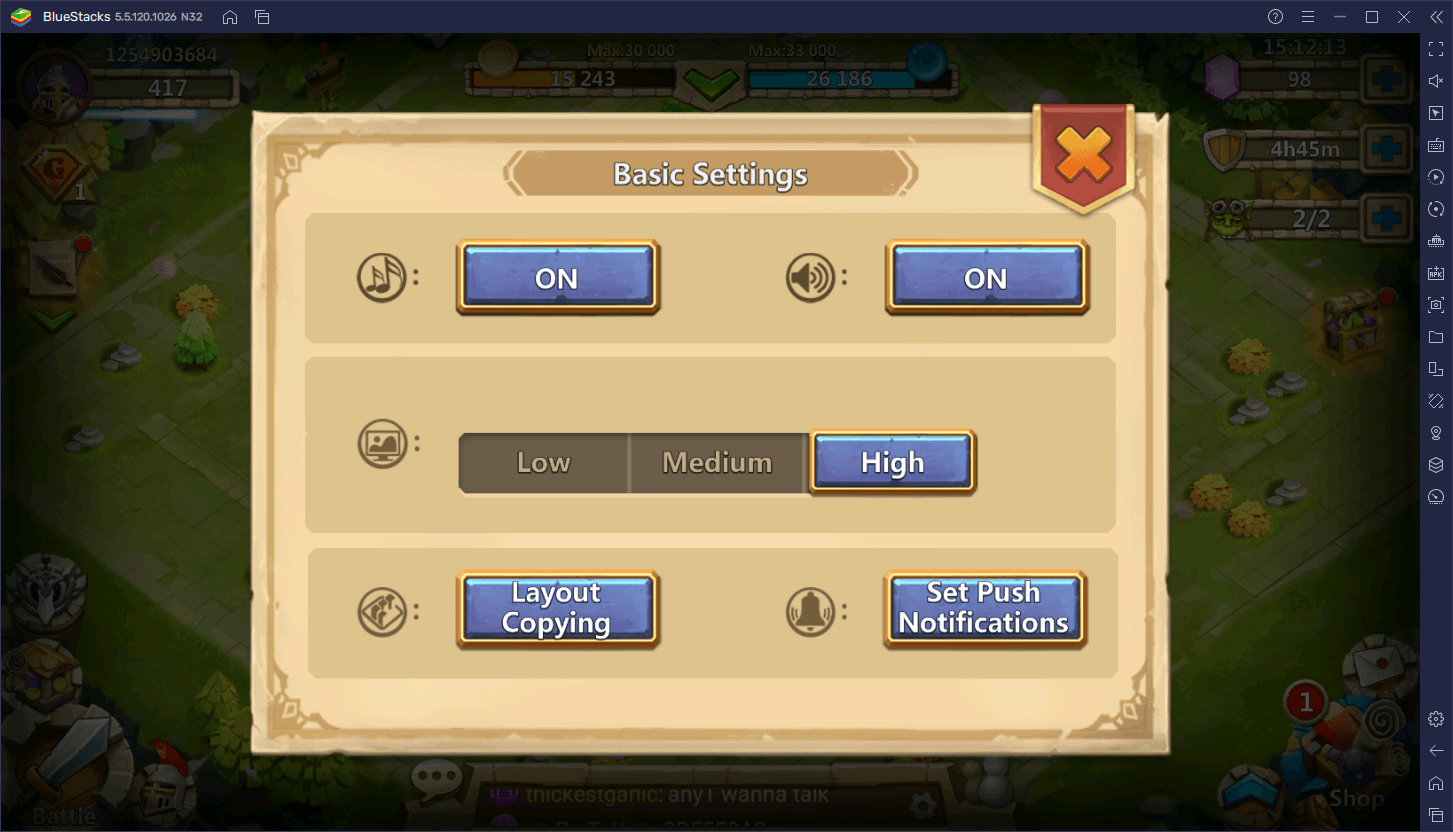
مع تنفيذ هذه الإعدادات ، يجب أن تبدو لعبتك مذهلة تمامًا ، لدرجة أنه يمكنك حتى تشغيلها على جهاز الكمبيوتر الخاص بك في وضع ملء الشاشة ، دون فقدان أي من الدقة المرئية عن طريق تمديد الصورة لتغطية الشاشة بأكملها. وكل هذا أثناء تشغيل اللعبة بسرعة 60 إطارًا في الثانية ، مما يزيد من تحسين جاذبيتها المرئية.
العب مع أفضل عناصر تحكم لوحة المفاتيح والماوس
بصرف النظر عن الرسومات ، من المفترض أن تُلعب ألعاب مثل Castle Clash بطريقة عرضية وبنظام تحكم ممتع وجذاب. للأسف ، اللعب على هاتفك يمكن أن يتعارض إلى حد ما مع هذا الهدف ، خاصة وأن اللعب باستخدام أدوات التحكم في الشاشة التي تعمل باللمس على شاشة الهاتف الصغيرة لا يُترجم حقًا إلى الراحة والدقة. ومع ذلك ، إذا كنت تلعب على BlueStacks ، فلن تتمكن فقط من استخدام الماوس بدلاً من الاضطرار إلى النقر والتمرير بأصابعك ، ولكن يمكنك أيضًا الوصول إلى أداة خريطة المفاتيح، التي تسهل التنقل في القائمة عن طريق إضافة لوحة المفاتيح إلى المزيج.
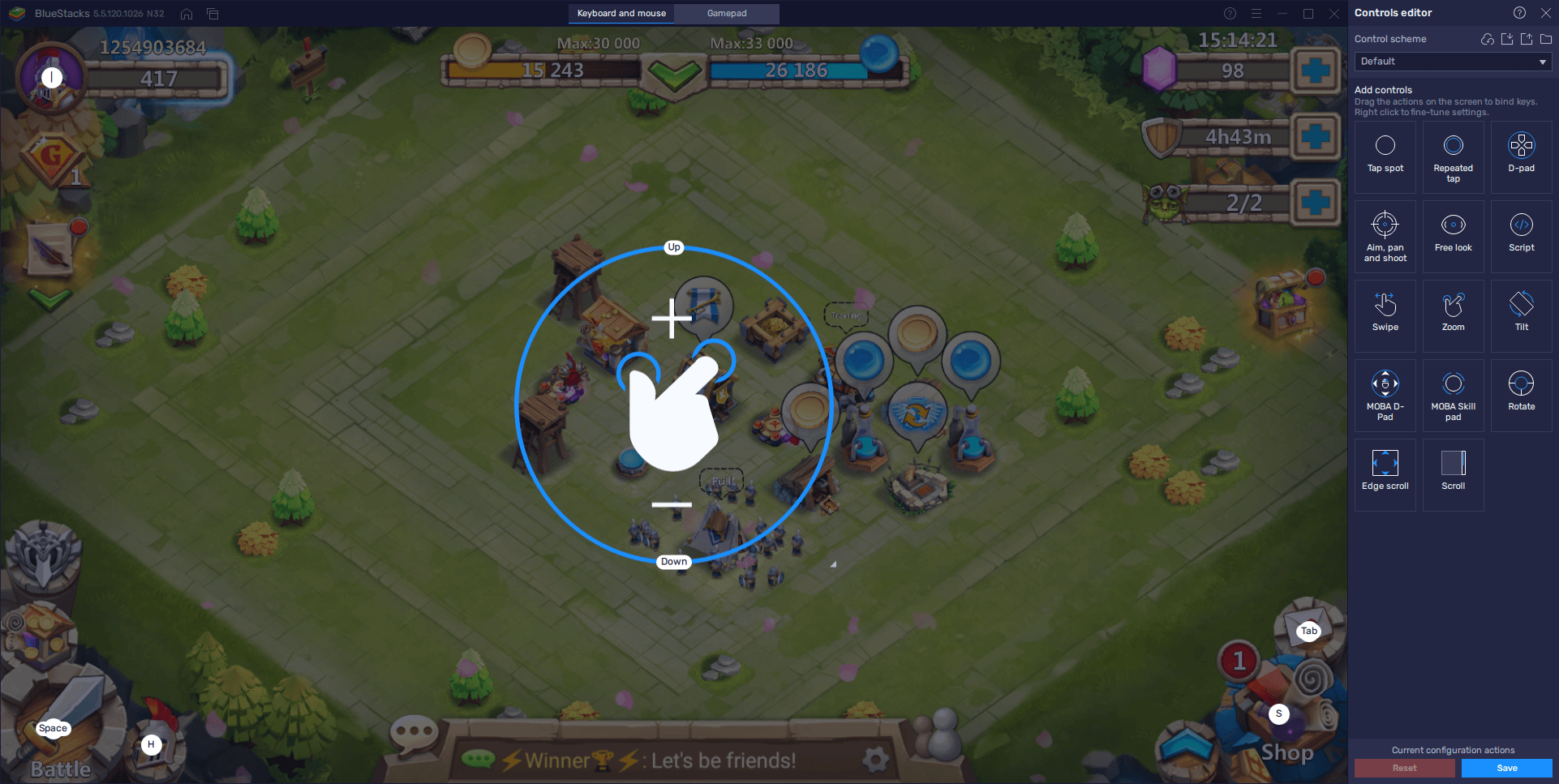
يمكنك الوصول إلى أداة خريطة المفاتيح بالضغط على Ctrl + Shift + A أثناء اللعب. هذه اللوحة الجديدة التي تفتح هي المحرر المتقدم ، حيث يمكنك عرض روابطك الحالية وتعديلها وحتى إضافة روابط جديدة. لتعديل عناصر التحكم الخاصة بك ، ما عليك سوى النقر فوق الوظائف التي ترغب في تغييرها ، متبوعًا بالضغط على الزر الجديد الذي تريد استبدالها به. بدلاً من ذلك ، لإضافة وظائف جديدة إلى نظام التحكم الحالي ، يمكنك ببساطة سحبها من القائمة الموجودة على اليمين وإفلاتها أينما تريد. لا تنسى أن تعطيه مهمة أساسية بعد ذلك!
بمجرد الانتهاء من تعديل عناصر التحكم ، تذكر أن تنقر على “حفظ التغييرات” لتنفيذ تعديلاتك.
قم بتنمية وتطوير مدن متعددة في نفس الوقت
تتمثل إحدى العوائق الرئيسية للألعاب غير الرسمية مثل Castle Clash في أنها غالبًا لا تملك الكثير لتقدمه لأولئك الذين يستمتعون باللعب لجلسات أطول – ليس هناك ما يكفي للقيام به ، لدرجة أنه يمكنك على الأرجح إنجاز كل شيء في بضع دقائق ، ثم أغلق اللعبة لبضع ساعات حتى تنتهي جميع أجهزة ضبط الوقت ويمكنك اللعب أكثر. إذا حدث هذا لك في هذه اللعبة ، فيمكنك بسهولة وبسرعة تمديد وقت اللعب من خلال اللعب على حسابات متعددة في نفس الوقت.
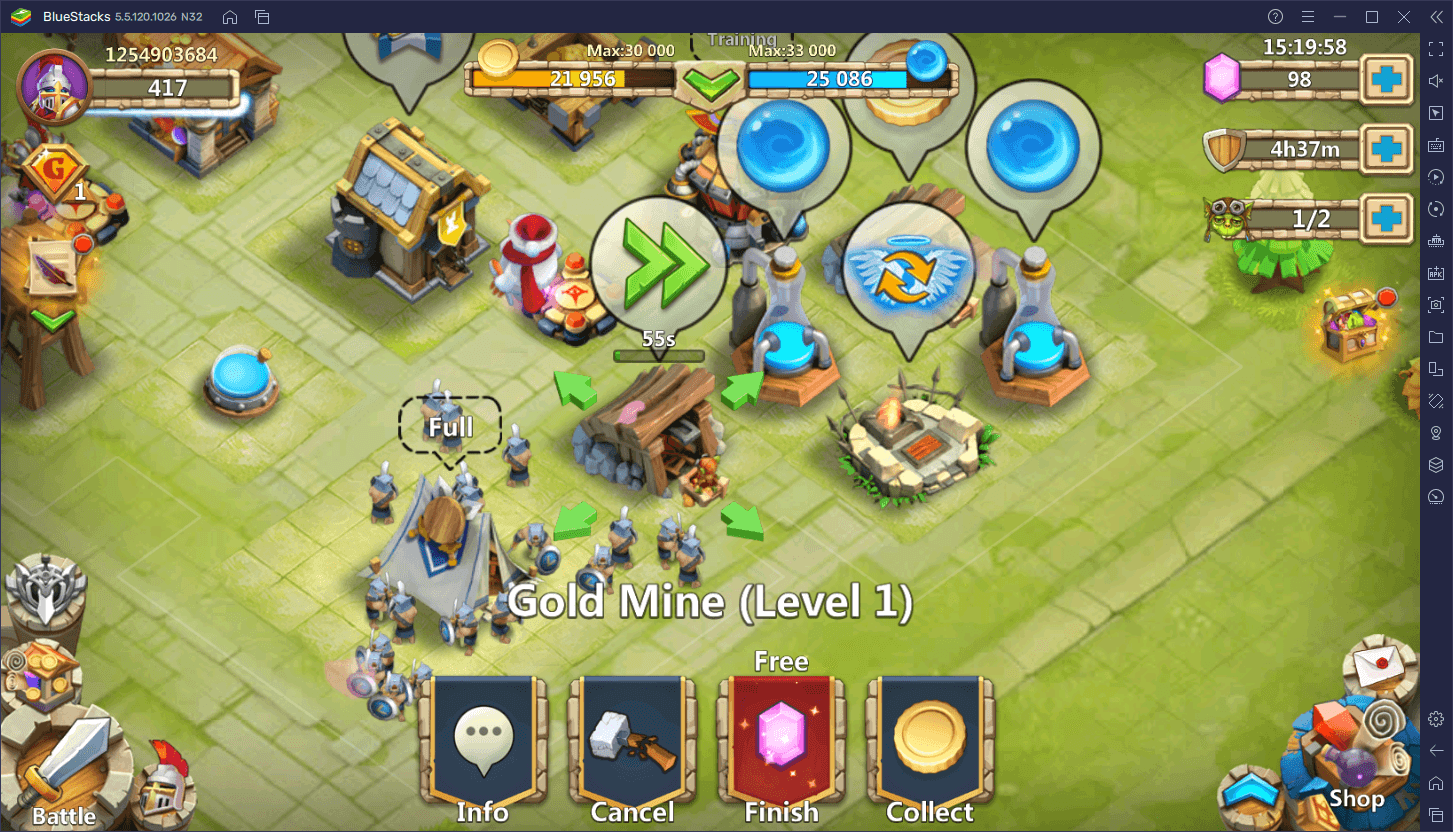
باستخدام مدير المثيل لمحاكي BlueStacks ، يمكنك لعب Castle Clash في حالات متعددة في نفس الوقت ، مما يتيح لك بشكل فعال النمو وتطوير العديد من المدن في وقت واحد. يمكن استخدام هذا إما لتجربة تركيبات واستراتيجيات الفريق المختلفة نظرًا لأنه من المحتمل جدًا أنك ستفتح وحدات مختلفة في كل حساب أو لمجرد إطالة وقت اللعب. بهذا المعنى ، كلما انتهيت من اللعب على حساب واحد ، يمكنك ببساطة تصغير المثيل والتبديل إلى مثيل جديد ببضع نقرات فقط.
يمكنك فتح Instance Manager بالضغط على Ctrl + Shift + 8. بالنقر فوق الزر “+ مثيل” ، يمكنك بعد ذلك اتباع التعليمات لإنشاء العديد من الحالات التي يمكن لجهاز الكمبيوتر الخاص بك التعامل معها. بعد ذلك ، من خلال ربط حساب Google فريد بكل منها ، يمكنك تثبيت Castle Clash: Guild Royale في كل حالة من هذه الحالات ، مما يتيح لك اللعب مع مدن متعددة في نفس الوقت.

يمنحك BlueStacks جميع الأدوات التي تحتاجها للاستمتاع بـ Castle Clash على جهاز الكمبيوتر. من خلال النصائح المذكورة في هذا الدليل ، أنت على استعداد للاستمتاع بأفضل تجربة مع هذه اللعبة الإستراتيجية للجوّال على جهاز الكمبيوتر الخاص بك.















